Hodnocení rekordéru obrazovky D3DGear: Funkce, ceny a další
S rozvojem technologií self-media a live-streamingu jsou herní live-streaming a herní influenceři známí a oblíbení většinou. Pro podporu tohoto vznikajícího odvětví je zapotřebí software pro nahrávání her a živé vysílání. D3DGear je praktický a rychlý záznam obrazovky pro PC. Zde je naše důkladná recenze na D3DGear, kde můžete získat vše, co potřebujete vědět o softwaru.

- SEZNAM PRŮVODCE
- Část 1. Co je D3DGear: Vlastnosti a funkce
- Část 2. Klady a zápory D3DGear
- Část 3. Nejlepší alternativa k D3DGear
- Část 4. Často kladené otázky (FAQ) o D3DGear
Část 1. Co je D3DGear: Vlastnosti a funkce
D3DGear je nejrychlejší a nejlepší herní rekordér na světě s výjimečnými funkcemi. Uživatelé mohou nejprve získat D3DGear zdarma na 15 dní. Dá se použít hlavně v:
Nahrávání hry
Před hraním hry jednoduše spusťte D3DGear. Můžete si nastavit vlastní klávesovou zkratku pro screenshotování, nahrávání a tak dále.
Při nahrávání hry se nemusíte obávat, že to bude mít vliv na vaši hru, protože jen zřídka způsobuje zpoždění nebo pokles snímkové frekvence.
Živé vysílání hry
Pro živé vysílání můžete přímo živě streamovat na YouTube, Facebook, Twitch.tv, Hitbox.tv a tak dále bez zpoždění a zpoždění.
Pro nahrávání her i živé vysílání podporuje nahrávání z mikrofonu, nahrávání Push-To-Talk a nahrávání překryvné kamery obličeje.
Pokud jde o video výstup, nejlepší nastavení D3DGear pro rozlišení videa je až 4K (3840×2160) a snímková frekvence od 20 do 120 fps. Pro kvalitu komprese existují tři možnosti: nejlepší, lepší a dobrá.

Nahrávání z plochy
D3DGear je také stolní rekordér. Jednoduše přepněte režim snímání do plocha počítače, klepněte pravým tlačítkem na logo D3DGear na obrazovce a vyberte Spusťte Recording Desktop položka menu. Nebo můžete použít klávesovou zkratku, kterou jste nastavili pro rychlejší použití.
Snímek obrazovky hry
Pomocí klávesových zkratek, které jste nastavili při hraní hry, můžete pořizovat snímky obrazovky, aniž byste ji zpomalili.
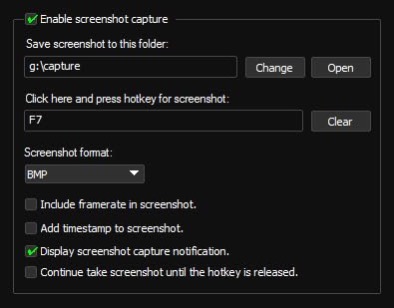
Část 2. Klady a zápory D3DGear
Klady:
Jednoduché použití a lehké: Když jej spouštíte, zabírá pouze malou část vašeho CPU. Málokdy tedy způsobuje potíže vaší probíhající hře a obvykle poskytuje stabilní služby.
Výkonná komprese: Při použití komprese videa je výstupní video také poměrně malé. Je to skvělý software pro úsporu vašeho úložiště.
Zkušební verze zdarma: Nejprve si můžete stáhnout D3DGear na 15denní zkušební verzi, než se rozhodnete, zda si ji koupit nebo ne.
Skvělý zákaznický servis: Pokud máte při používání nějaké problémy, kontaktujte je e-mailem nebo telefonicky. Odpovídají na otázky a odpovídají na e-maily velmi rychle a trpělivě.
Nevýhody:
Pouze pro systém Windows: D3DGear
Žádná funkce pro odstranění hluku: Zvukový výstup nedokáže odstranit šum na pozadí, který může ovlivnit kvalitu výsledného záznamu.
Omezený provoz: Software můžete spustit pouze před otevřením hry nebo jej nelze použít. Také musíte restartovat software, když máte chuť přejít na jinou hru.
Není dost dobré pro nahrávání na ploše: Nahrávání na ploše někdy způsobuje zpoždění a zasekává se, což lze nahradit stolním rekordérem poskytovaným systémem Windows.
Omezený výstupní formát videa: Pouze pro MP4, AVI2.0 (OpenDML), AVI1.0, WMV
Část 3. Alternativa k D3DGear: ArkThinker Screen Recorder

ArkThinker Screen Recorder je univerzální záznamník obrazovky. Může sloužit nejen jako herní záznamník, ale také jako kvalitní stolní záznamník obrazovky a jednoduchý video editor ve verzi pro Windows i Mac.
Zde je tabulka srovnávající ArkThinker Screen Recorder s D3DGear.
| D3DGear | ArkThinker Screen Recorder | |
|---|---|---|
| Záznam hry bez zpoždění | ✔ | ✔ |
| Nahrávání na plochu | ✔ (není tak dobré jako nahrávání hry) | ✔ |
| Živé vysílání hry | ✔ | ✔ |
| Snímek obrazovky | ✔ | ✔ |
| Praktická klávesová zkratka | ✔ | ✔ |
| Kreslit na obrazovku | ✖ | ✔ |
| Zastřihovač videa | ✖ | ✔ |
| Převaděč souborů | ✖ | ✔ |
| Zachyťte obrazovky zařízení iOS a Android na PC | ✖ | ✔ |
| Systémový požadavek | Okna | Windows a Mac |
| Výstupní formát videa | MP4, AVI, WMV | MP4, AVI, WMV, MOV, MKV atd. |
| Cena | $29,85 životnost | $19,96 za měsíc $59,96 životnost |
Z grafu je snadné zjistit, že se všemi stávajícími funkcemi, které má D3DGear, má ArkThinker Screen Recorder ty výkonnější. Pokud jde o záznam obrazovky, kromě nahrávání hry jej můžete použít k záznamu prezentace v PowerPointu s funkcí kreslení, abyste měli přehlednější prezentaci. Na druhou stranu je to víc než jen jednoduchý záznamník obrazovky, ale může být také použit jako editační software. Pokud chcete upravit své video, můžete přímo oříznout a převést výstupní video v něm, aniž byste museli používat editor a konvertor videa. Navíc poskytuje více formátů pro vaše výstupní video.
Je také velmi snadné začít používat ArkThinker Screen Recorder. Jednoduše stiskněte REC tlačítko a spustí se nahrávání.

Část 4. Časté dotazy o D3DGear
Jak používat D3DGear?
Krok 1. Povolte nahrávání filmu a vyberte složku, do které chcete video uložit.
Krok 2. Nastavte klávesovou zkratku pro nahrávání filmu.
Krok 3. V nastavení snímání videa vyberte požadované rozlišení, snímkovou frekvenci a výstupní formát.
Krok 4. Spusťte hru. Až budete chtít nahrávat, stiskněte vámi nastavenou klávesovou zkratku. Chcete-li nahrávání zastavit, stiskněte klávesovou zkratku znovu. Video se uloží do zvolené složky.
Proč D3DGear náhle skončil, když jsem hrál určité hry?
D3DGear je výkonný záznamník obrazovky a po většinu času funguje dobře. Pokud se setkáte s problémy při spouštění některých her, můžete nejprve zkontrolovat, zda váš procesor a grafická karta mohou hru obsluhovat. Pokud je hardware v pořádku, kontaktujte prosím náš zákaznický servis.
Mohu uložit svůj zvukový soubor jako samostatnou stopu?
Ne. Ačkoli existuje možnost „Uložit záznam mikrofonu do samostatné zvukové stopy“, zvuk se stále ukládá do stejného video souboru.
Na kolika platformách mohu současně živě streamovat?
Jen jeden.
Kde mohu získat cracknutou verzi?
Nemůžeme pro vás cracknout D3DGear ohledně autorských práv a důrazně to nedoporučujeme. Stáhněte si jej prosím přes oficiální web.
Závěr
z recenze na D3DGear výše, můžete říci, že tento rekordér je výkonný a praktický software pro nahrávání her a živé vysílání her. Dokáže uspokojit vaše základní požadavky jako herního influencera nebo jednoduchého milovníka her, který rád zaznamenává herní proces. Nejprve můžete využít 15denní bezplatnou zkušební verzi a poté učinit konečné rozhodnutí. Pokud jste uživatelem Mac nebo s ním nejste spokojeni, zkuste alternativu - ArkThinker Screen Recorder.
Co si myslíte o tomto příspěvku? Kliknutím ohodnotíte tento příspěvek.
Vynikající
Hodnocení: 4.9 / 5 (na základě 362 hlasy)
Najděte další řešení
Jak používat Adobe Screen Recorder k nahrávání obsahu CamStudio Screen Recorder: Klíčové funkce, klady a zápory Zkoumání výhod a použití Webex Recording Nahrávejte hru na PS4 pomocí Native Recorder/PC/Capture Card Screencast-O-Matic recenze, funkce a nejlepší alternativa ShareX Review 2023 – Funkce, ceny a nejlepší alternativyRelativní články
- Nahrát video
- ShareX Review 2023 – Funkce, ceny a nejlepší alternativy
- Nahrávejte hru na PS4 pomocí Native Recorder/PC/Capture Card
- Jak nahrát prezentaci v PowerPointu se zvukem
- Podrobný průvodce, jak nahrávat hru na Nintendo Switch
- Screencast-O-Matic recenze, funkce a nejlepší alternativa
- Nejlepší recenze FlashBack Express & Nejlepší alternativa
- Kompletní recenze oCam Screen Recorder a nejlepší alternativa oCam
- Zkoumání výhod a použití Webex Recording
- CamStudio Screen Recorder: Klíčové funkce, klady a zápory
- [Vyřešeno] Jak plynule zaznamenat video na Instagramu



